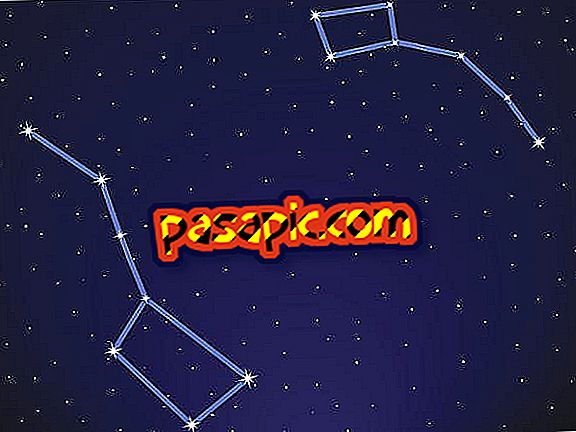Cara membuat album digital dengan GIMP

GIMP adalah program desain grafis gratis di domain publik. Anda dapat mengunduh editor di situs web Anda dan mulai menggunakannya untuk membuat gambar dan mengedit foto, menjadikannya perangkat lunak yang sangat populer untuk membuat album digital. Jika Anda ingin mengedit foto berukuran kecil, sederhana atau berukuran poster, Anda dapat menggunakan GIMP . Setelah editor diinstal, mulai program dan mulai membuat album digital Anda .
Langkah-langkah untuk diikuti:1
Buat file baru, atau buku, untuk memulai album digital dengan GIMP . Pilih "File" dan "New" untuk meminta kotak pop-up yang sesuai untuk muncul. Anda dapat memilih "template" di kotak drop-down jika Anda ingin menggunakan preset, seperti "US-Letter (300 ppi), atau Anda dapat memasukkan dimensi Anda sendiri, seperti lebar dan tinggi 27 sentimeter. Resolusi X dan Y 300 piksel per inci adalah standar untuk pembuatan halaman yang jernih, notebook berkualitas tinggi. Tekan tombol "Terima" ketika Anda puas dengan pengaturan Anda.
2
Cari di dokumen Anda gambar apa yang ingin Anda masukkan dan tekan "Buka". Ulangi proses "Buka sebagai Layers" ini dengan memasukkan semua hiasan dan foto yang ingin Anda gunakan untuk membuat album. Jika bilah alat "Layers" tidak terlihat, Anda dapat memilih opsi "Windows", klik "Docker dialog" dan "Layers".
3
Gunakan opsi "Layers" untuk mengatur gambar sesuai keinginan Anda. Di jendela lapisan, pilih thumbnail dari lapisan yang ingin Anda pindahkan dan kemudian gunakan panah untuk membuat perubahan yang diperlukan.
4
Cari "Pindahkan alat" pada bilah alat utama dan klik untuk memulai penempatan elemen album Anda. Setelah mengklik gambar yang sesuai di bagian "Lapisan", klik pada item itu sendiri Sekarang Anda dapat menggunakan tombol panah pada keyboard untuk memindahkan item yang dipilih, misalnya, Anda dapat memindahkan lebih banyak ke kanan atau ke atas halaman.
5
Masukkan teks sesuai keinginan, menggunakan ikon "Alat Teks" yang terletak di bilah alat utama. Klik pada ikon dan klik pada buku untuk membuat kotak teks yang diinginkan, seperti "2012" pada tahun tersebut atau "Manuel" pada nama anak yang ditampilkan. Anda dapat memilih pengaturan "teks" dari bilah alat utama, pilih font, ukuran dan warna, Anda juga dapat menggunakan "Pindahkan alat" untuk memposisikan ulang teks seperlunya.
6
Simpan gambar, klik "File" dan "Save as." Masukkan nama file diikuti dengan ekstensi gambar seperti ".jpg" atau ".png." Jika file memiliki lebih dari satu layer, kotak "Muat file" pop-up akan muncul. Pilih "Ekspor" dan kemudian "Simpan" untuk menyingkat lapisan Anda menjadi file gambar. Anda mungkin juga ingin menyimpan buku itu sebagai buku itu sendiri, menjaga lapisan-lapisannya sehingga buku itu juga bisa diedit. Untuk melakukan ini, gunakan ekstensi file GIMP asli "Xcf".
- Jika Anda tidak ingin memasukkan elemen lembar memo digital pra-dibuat yang dapat ditemukan online atau dibeli dalam paket clip-art, Anda dapat membuat desain sendiri di GIMP. Anda dapat menggunakan
- Jika Anda memiliki foto berkualitas rendah, resolusi rendah yang sedang Anda kerjakan, ada kemungkinan file konfigurasi